강력 추천 Note 프로그램 윈도우 11 스티커 메모 초간단 사용 방법
윈도우에서 간편하게 메모할 수 있는 프로그램을 찾고 계신가요? 긴급하게 메모를 해야 하는 경우 윈도우의 스티커 메모(Sticky Note)를 이용하면 되는데요. 오늘은 윈도우 10, 윈도우 11에서 스티커 메모를 사용하는 방법에 대해서 알려드리도록 하겠습니다.

유용한 메모 프로그램
다양한 메모 프로그램이 존재하지만 윈도우 PC 환경에서 유용한 메모 프로그램들을 알아보도록 하겠습니다.
- 메모장 : 가장 기본적으로 윈도우에서 제공하는 메모장이 있습니다. 메모장은 단점 중 하나가 자동저장 되지 않는다는 것입니다. 그래서 새로운 메모장을 켜고 내용을 작성한 다음에 저장하지 않으면 바로 삭제가 되어 저장이 불가능합니다.
- Notepad++ : 또 다른 메모 프로그램 중 하나는 바로 Notepad++입니다. Notepad++은 정말 다양한 기능을 가지고 있는 에디터라고 보시면 됩니다. 메모 프로그램으로 보기는 힘들지만 저는 회사에서 메모용도로도 가끔 사용합니다. 여러 개의 탭으로 관리가 가능하고, 저장하지 않아도 프로그램을 다시 실행하면 바로 직전까지 작성해 놓은 데이터를 그대로 보관하고 있습니다.
- Notion : 기업이나 학생, Notion(노션)도 메모 프로그램 중 하나입니다. Notion은 정말 다양한 용도로 활용을 할 수 있고, PC뿐만 아니라 스마트폰 앱으로도 설치하여 활용이 가능합니다. 깔끔하고 이쁘게 꾸밀 수 있는 기능도 있어서 개인적으로 정리, 메모 프로그램의 최고 중 하나라고 생각합니다. Notion은 유료로 사용이 가능하지만 무료로 사용하고 싶은 분들은 여기를 클릭해 주세요.
- 윈도우 스티커 메모 : 윈도우에 기본적으로 내장되어있는 프로그램으로 가볍고 사용하기 간편하며 별도로 저장하지 않아도 자동 저장이 됩니다. 윈도우 7부터 기본 내장되어 있으며 윈도우 11에서도 사용이 가능합니다. 윈도우 11에서는 MS 계정에 로그인해야 사용이 가능하며, 계정에 동기화되어 다른 기기에서 로그인만 하면 스티커 메모 내용을 다른 기기에서도 볼 수 있습니다. (아래 다운로드 링크 제공)
스티커 메모 무료 다운로드
아래 링크는 MS에서 공식적으로 제공하는 스티커 다운로드 링크입니다. 아래 링크 클릭하여 스티커 메모를 무료로 다운로드 받아 부세요
윈도우10, 윈도우 11에서 스티커 메모 사용방법
1️⃣ 위 링크를 클릭하여 스티커 메모를 다운로드합니다.
2️⃣ 먼저 윈도우 하단 작업 표시줄의 검색기능에서 "스티커 메모"라고 입력을 합니다. (띄어쓰기 주의)
3️⃣ 검색된 스티커 메모를 실행합니다. 처음 실행한 분들은 스티커 메모 자동 업데이트를 진행합니다.
4️⃣ 최신 윈도우에서는 MS 계정을 이용해 스티커 메모를 로그인해야 사용이 가능합니다.
5️⃣ MS 계정이 없는 분들은 가입을 해야 하는데, 임시 이메일 계정을 이용해서 MS 회원가입이 가능합니다.
6️⃣ 로그인을 완료하면 스티커 메모 사용이 가능합니다.
7️⃣ 메모지의 색상을 변경하거나, 글꼴을 변경하는 등 다양한 조작이 가능합니다.
8️⃣ 사친 첨부도 가능하나 용량이 큰 고해상도는 첨부가 불가능합니다.
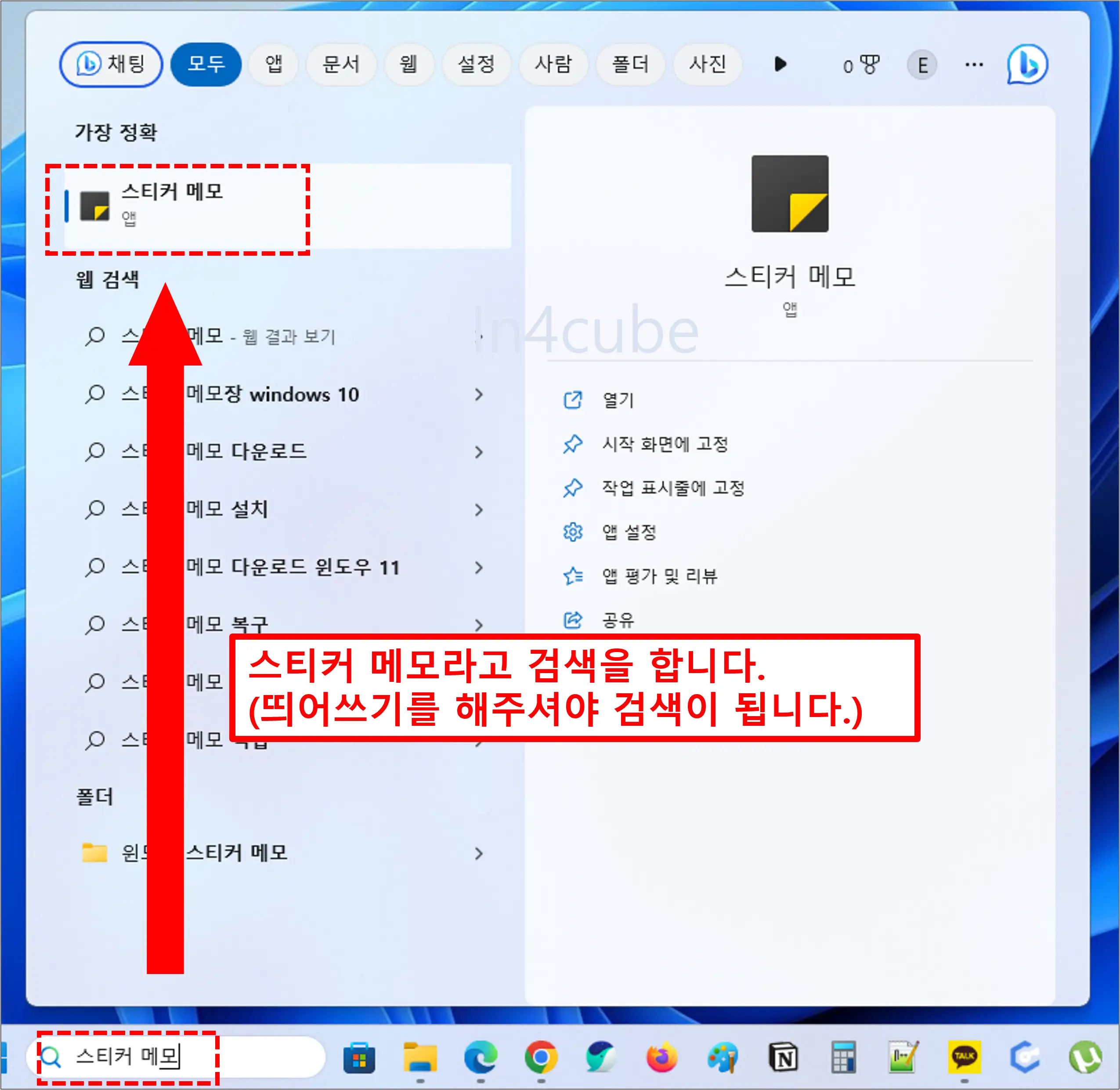
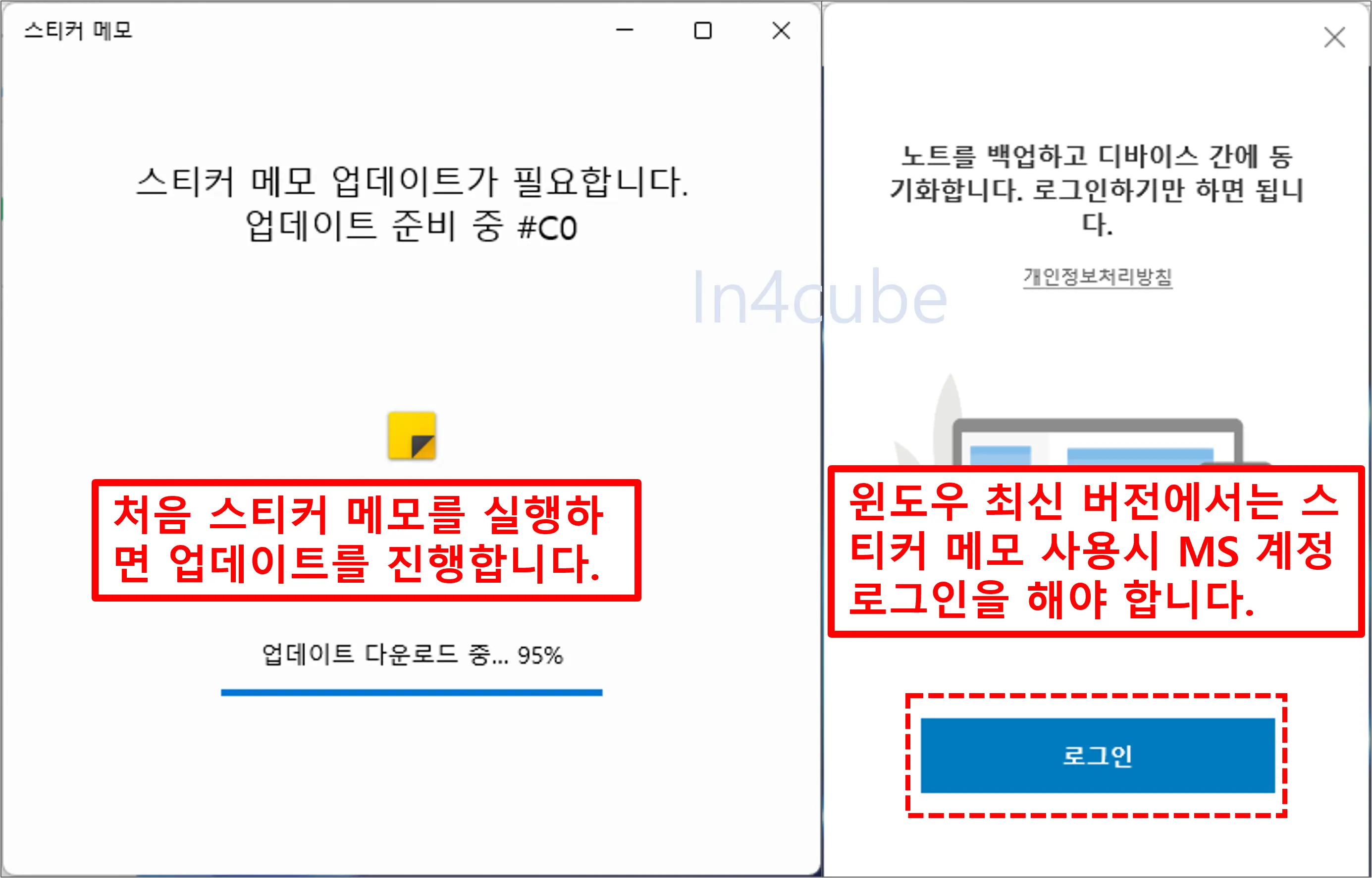
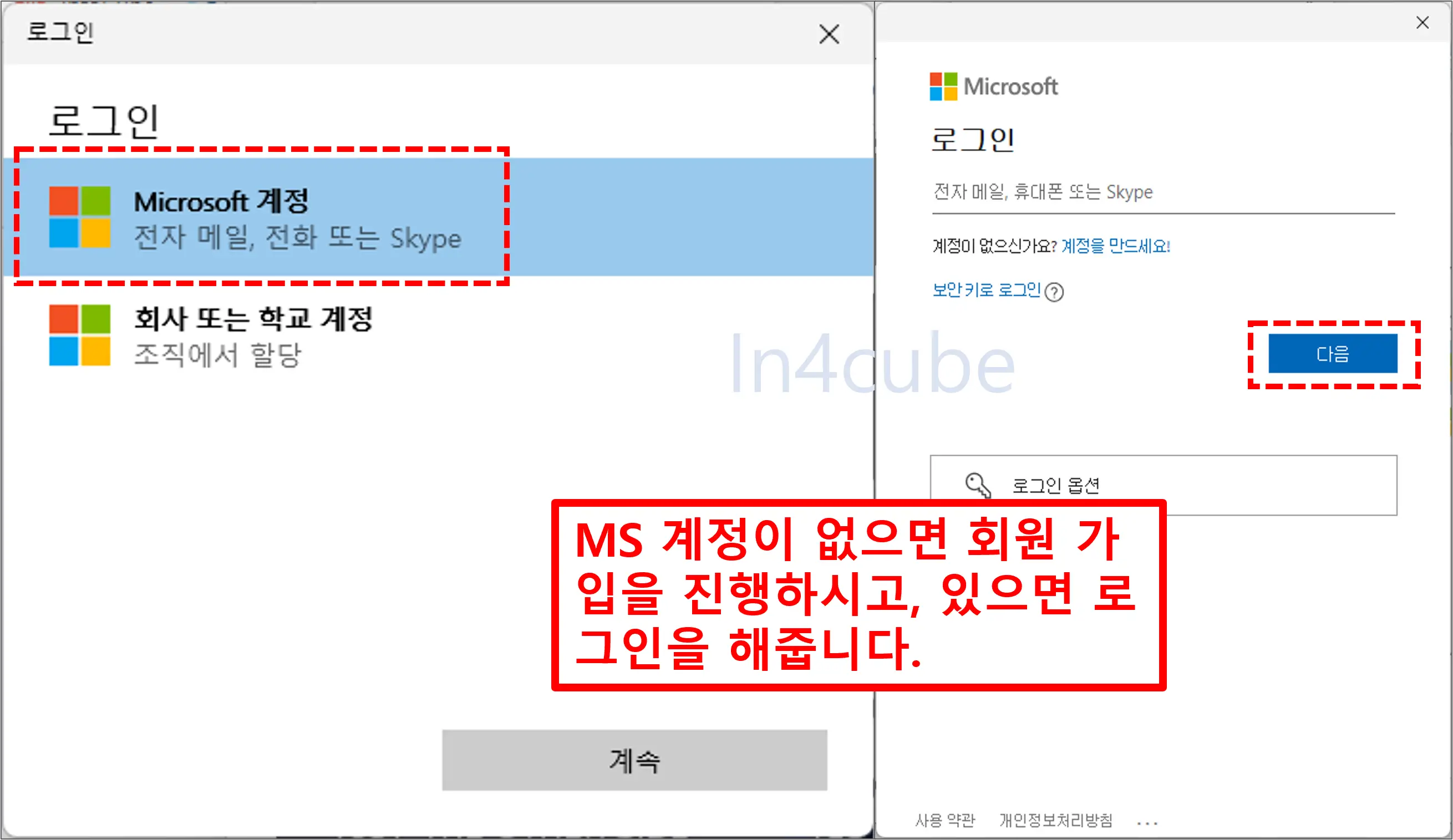
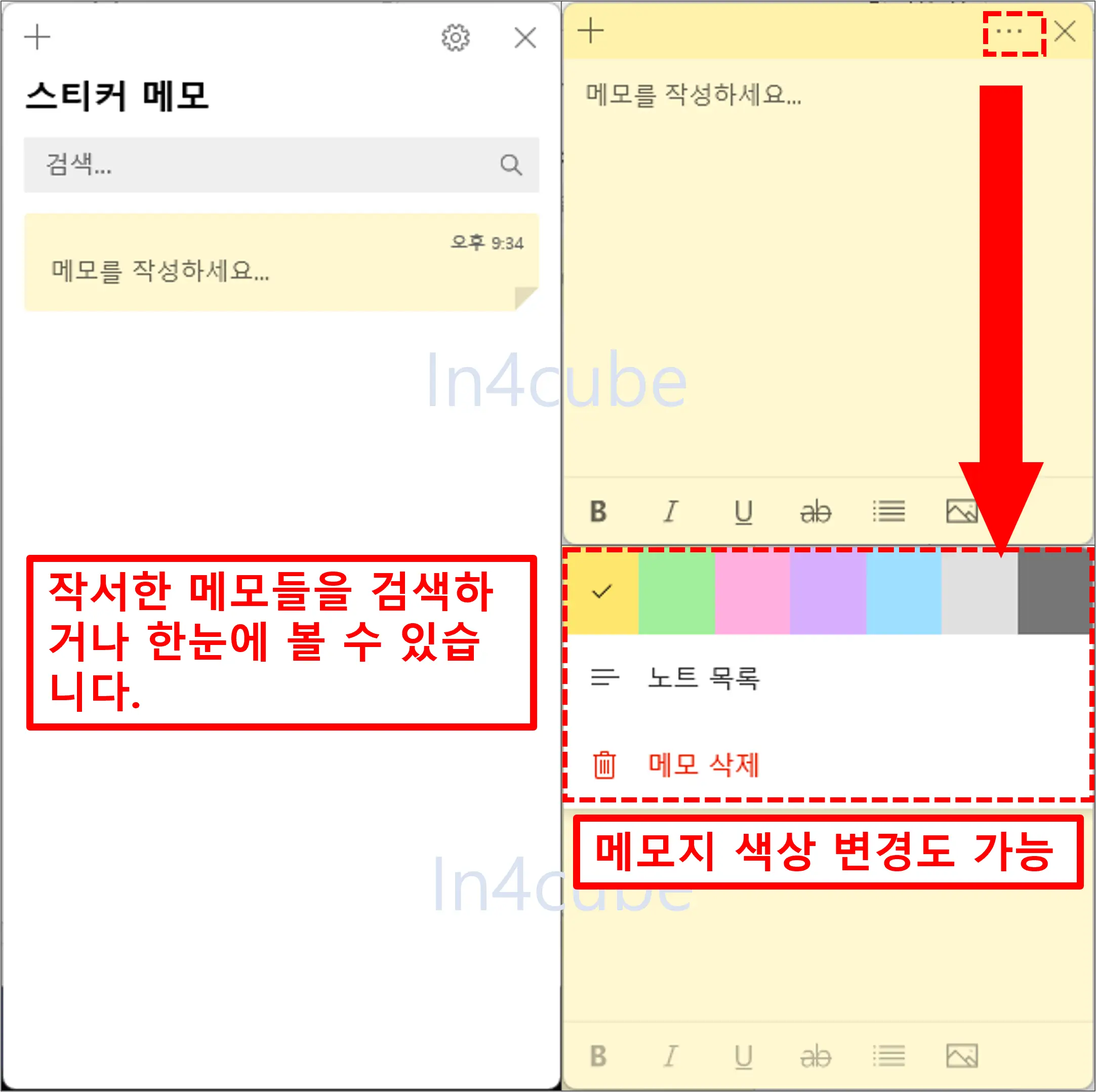
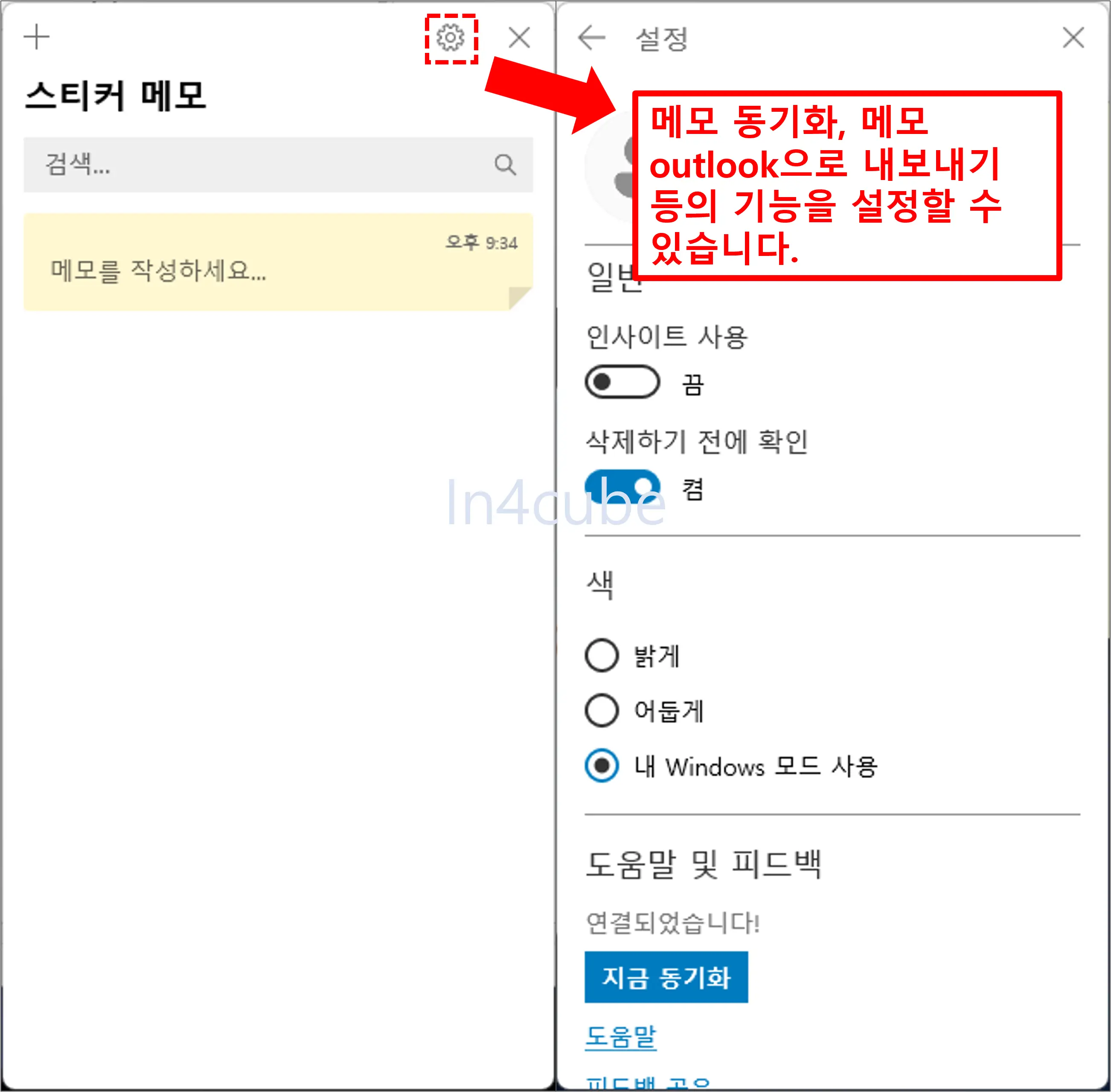
✔ 유튜브 프리미엄 월 "1,400원"에 이용하는 방법
✔ [정품인증] MS Office 2021 한글판 무료 다운로드
✔ 피나클 스튜디오 26 Ultimate 버전 무료 다운 설치 방법
✔ 이전에 복사한 것 다시 찾는 방법(이전 복사 다시 붙여 넣기)
✔ 한글 최신버전-한컴독스 구독 및 구독취소 방법(상세설명)
✔ PDF 파일 자르기, 회전하기, 붙이기 등이 가능한 무료 프로그램
✔ [정품] 어도비 프리미어 프로 2022 무료 다운로드
✔ 어도비 포토샵 2021 정품 인증된 버전 무료 다운로드하기
✔ PDF 편집 프로그램 [무설치] Adobe Acrobat Pro DC 2021 정품 무료 다운로드
✔ 내 PC가 Windows 11 업그레이드 가능한지 알아보기
✔ 해외 사이트 다운로드 속도 5~10배 올리는 프로그램
✔ [정품 인증 완료] 한글 2022 무료 다운로드하기
✔ 한글 2020 정품 "자동" 인증 버전 다운 및 설치
✔ [KTX 예매] 자동 예매 100% 성공하는 꿀팁 및 방법
✔ uTorrent 광고 뜨지 않는 프로(Pro) 버전 무료 다운
✔ 윈도우 제공 악성코드 검사 프로그램 MRT 사용법 및 MRT 실행 안될 때 방법
✔ 윈도우, MAC, 모바일에서 무료로 사용 가능한 비디오 플레이어(영상 플레이어)
✔ 온라인 쇼핑몰에서 무조건 최저가로 살 수 있는 프로그램





